Excel: Nutnosť zobraziť výzvu „Otvoriť ako iba na čítanie“

Núťte výzvu na vašich súboroch Microsoft Excel pre Office 365, ktorá hovorí „Otvoriť ako iba na čítanie“ pomocou tohto sprievodcu.
Môžete byť naštvaní, keď dostanete spam s upozorneniami celofiremného kanála Teams, ktoré sa vás netýkajú. Tu je návod, ako ich vypnúť.
Prejdite do nastavení Microsoft Teams. Odtiaľ budete chcieť kliknúť na šípku nadol vedľa zmienok o kanáli a vypnúť to. To isté by ste mali urobiť aj pre zmienky o tíme.
Vyskúšajte verziu progresívnej webovej aplikácie Microsoft Teams a vypnite upozornenia, keď vás požiada o povolenie.
Jednou z funkcií Microsoft Teams je možnosť používateľov označiť celý kanál. Môže to byť užitočné, keď chcete upútať pozornosť každého člena kanála, ale ak ste niekto, kto sa rád sústreďuje na svoju prácu, môže vás rozčuľovať, keď dostanete nevyžiadanú poštu s upozorneniami celofiremného kanála Teams, ktoré sú nesúvisí s tebou. Stephanie Stimac, zamestnankyňa Microsoftu, nedávno vyjadrila svoju frustráciu nad týmto a dnes vám popíšeme, ako to môžete vypnúť, aby ste prestali tú bolesť.
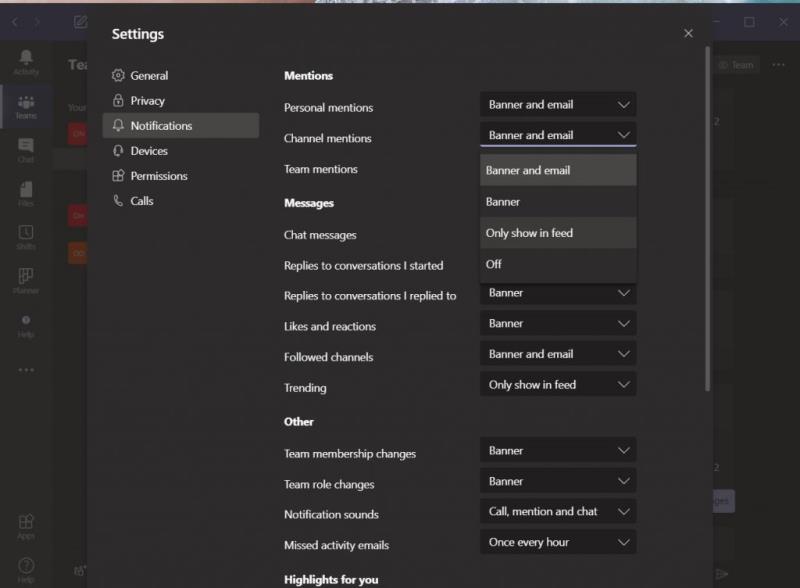
Ako sme už opísali vyššie , môžete navštíviť nastavenia upozornení v Microsoft Teams a ovládať zmienky v rámci celého kanála. Ak sa tam chcete dostať, kliknite alebo klepnite na svoj profilový obrázok v pravom hornom rohu obrazovky. Potom kliknite alebo klepnite na Nastavenia. Ďalej prejdite na upozornenia. Odtiaľ budete chcieť kliknúť na šípku nadol vedľa zmienok o kanáli a vypnúť to. To isté by ste mali urobiť aj pre zmienky o tíme. Toto vypne upozornenie, ale ak chcete, môžete ho nastaviť tak, aby sa zobrazovalo iba v informačnom kanáli, takže nebudete dostávať dlaždicové alebo bannerové upozornenie, ale skôr tiché upozornenie vo vašom informačnom kanáli aktivity Teams.
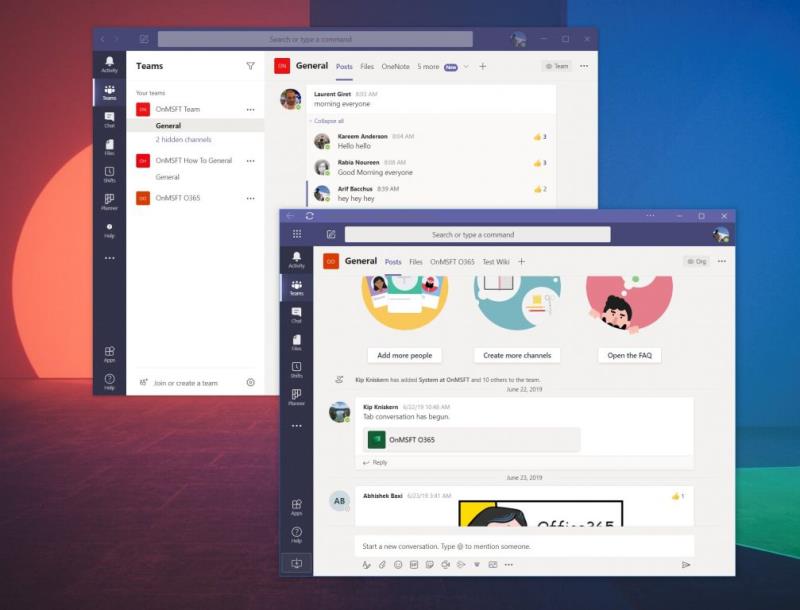
Ako zdôraznil Chris Randall na Twitteri , ovládacie prvky upozornení v Microsoft Teams niekedy nemusia fungovať vôbec. Alebo, ako zdôraznil Lyle Dodge , ľudia môžu označiť kanál, na ktorom uverejňujú príspevky, takže môžete získať odznak upozornenia pre tento kanál.
Aj keď sme to ešte nezažili (a nemôžeme teda overiť tieto dve skúsenosti), predpokladáme, že aj keď zmeníte nastavenia, stále môžete dostať upozornenie. Ak je to tak, možno budete chcieť použiť progresívnu webovú aplikáciu Microsoft Teams, aby ste sa vyhli upozorneniam kanála alebo tímu.
Rovnako ako sme opísali, keď sme hovorili o otvorení viacerých kanálov Teams , môžete to urobiť celkom jednoducho. Ak chcete začať, budete sa chcieť prihlásiť pomocou svojho účtu Microsoft Teams na webe prostredníctvom prehliadača, ktorý si vyberiete. Najlepšie to funguje v prehliadači Chrome alebo v novom prehliadači Microsoft Edge. Po prihlásení nezabudnite zrušiť fialové upozornenie, ktoré sa pýta na upozornenia. Ak tak urobíte, v Microsoft Teams nedostanete žiadne upozornenie, čo chceme.
Po dokončení v Microsoft Edge môžete vytvoriť progresívnu webovú aplikáciu kliknutím na . . . tlačidlo v pravom hornom rohu obrazovky. Potom kliknite na miesto, kde je uvedené Aplikácie. Potom uvidíte logo Teams a budete chcieť kliknúť na Inštalovať túto lokalitu ako aplikáciu. Potom sa tímy rozbalia do vlastného okna s fialovým záhlavím a skúsenosťami podobnými natívnej počítačovej aplikácii.
V prípade prehliadača Google Chrome kliknite na bodky smerujúce nadol v pravom hornom rohu obrazovky. Potom kliknite na položku Ďalšie nástroje a potom na položku Vytvoriť odkaz. Nezabudnite začiarknuť políčko Otvoriť ako okno a potom kliknite na tlačidlo Vytvoriť. Potom získate progresívnu webovú aplikáciu Teams.
Webová aplikácia Teams Progressive bude vyzerať a pôsobiť ako natívna počítačová aplikácia. Nie je medzi nimi veľký rozdiel. Keďže sa však upozornenia v progresívnej webovej aplikácii spracúvajú prostredníctvom webového prehliadača, ak zrušíte počiatočnú možnosť, ktorá ich požaduje, budete mať čisté prostredie, kde sa všetky upozornenia zobrazia iba v časti Aktivita bez akýchkoľvek zvukov alebo upozornení. .
Ovládanie upozornení na zmienky o kanáloch a tímoch je len jednou z mnohých funkcií, ktoré môžete vyladiť. Počas posledných mesiacov sme sa tímom podrobne venovali. Hovorili sme o tom, ako môžete používať Power Apps , ako vytvoriť vlastné nastavenie videa, reproduktorov a zvuku a dokonca sme sa pozreli na niektoré nastavenia, ktoré by ste mohli chcieť zmeniť . Naše centrum Teams vás pokrýva, takže si ho určite pozrite.
Núťte výzvu na vašich súboroch Microsoft Excel pre Office 365, ktorá hovorí „Otvoriť ako iba na čítanie“ pomocou tohto sprievodcu.
Potrebujete naplánovať opakujúce sa stretnutia v MS Teams so svojimi spolupracovníkmi? Naučte sa, ako nastaviť opakujúce sa stretnutie v Teams.
Chcete povoliť alebo zakázať možnosť Uloženia Autosalvovania? Naučte sa, ako povoliť alebo zakázať funkciu Autosalvovania v programe Word 2019 alebo Microsoft 365.
Komplexný sprievodca odinštalovaním Office 365 z Macu. Prejdite do priečinka Aplikácia > pomocou klávesu Command vyberte všetky súčasti Office 365 a Presunúť do koša.
Microsoft Lists je aplikácia Microsoft 365, ktorá vám pomáha sledovať informácie a organizovať si prácu. Môžete ho použiť aj v Teams a Sharepoint. Uč sa viac.
Mobilná aplikácia Microsoft Teams teraz okrem iných funkcií dostupných v ukážkovej verzii aplikácie podporuje aj videohovory.
Tu je pohľad na to, ako môžete zostať produktívni s Microsoft To do v systéme Windows 10
Tu sú niektoré bežné slovné problémy a ako ich môžete opraviť
Zabudli ste uložiť poznámkový blok programu Excel? Tu je pohľad na to, ako ho môžete obnoviť.
Tu je návod, ako môžete použiť Úlohy v Outlooku so službou Microsoft 365 na zvýšenie produktivity.
Tu je pohľad na niektoré z najbežnejších problémov OneDrive a ako ich môžete vyriešiť
Počuli ste už o Microsoft Yammer? Je to nástroj sociálnej siete, ktorý vám pomôže spojiť sa a nadviazať kontakt s ľuďmi vo vašej organizácii a dnes s ním môžete pracovať aj priamo.
Prišla vaša spoločnosť práve so službou Microsoft 365? Tu je pohľad na niektoré nastavenia, ktoré by ste mali nakonfigurovať, aby ste si online prostredie Microsoft 365 prispôsobili podľa seba.
Tu sú niektoré z najbežnejších kódov chýb programu Microsoft Excel a ako ich môžete opraviť.
Takto môžete spravovať svoje schôdze v programe Outlook
Ak používate Windows 10 a hľadáte bezplatné spôsoby záznamu obrazovky, máte k dispozícii možnosti. Existujú tri bezplatné spôsoby nahrávania obrazovky
Tu je pohľad na niektoré bežné chyby vzorcov programu Excel a ako ich môžete opraviť
Microsofts Bing teraz dokáže viac než len prehľadávať web. Môže tiež zobraziť výsledky z vašej organizácie vrátane súborov, kontaktov a
Je vaša doručená pošta v Outlooku neporiadok? Skúste nastaviť pravidlá. V našej najnovšej príručke pre Microsoft 365 dobre vysvetlite, ako môžete pomocou pravidiel automaticky presúvať, označovať a odpovedať na e-mailové správy.
Trávite v týchto dňoch viac času e-mailami? Tu je pohľad na niektoré z našich osvedčených postupov pre Microsoft Outlook v systéme Windows 10.
DAYZ je hra plná šialených, nakazených ľudí v postsovietskej krajine Černarus. Zistite, ako sa zbaviť choroby v DAYZ a udržte si zdravie.
Naučte sa, ako synchronizovať nastavenia v systéme Windows 10. S touto príručkou prenesiete vaše nastavenia na všetkých zariadeniach so systémom Windows.
Ak vás obťažujú štuchnutia e-mailov, na ktoré nechcete odpovedať alebo ich vidieť, môžete ich nechať zmiznúť. Prečítajte si toto a zistite, ako zakázať funkciu štuchnutia v Gmaile.
Nvidia Shield Remote nefunguje správne? Tu máme pre vás tie najlepšie opravy, ktoré môžete vyskúšať; môžete tiež hľadať spôsoby, ako zmeniť svoj smartfón na televízor.
Bluetooth vám umožňuje pripojiť zariadenia a príslušenstvo so systémom Windows 10 k počítaču bez potreby káblov. Spôsob, ako vyriešiť problémy s Bluetooth.
Máte po inovácii na Windows 11 nejaké problémy? Hľadáte spôsoby, ako opraviť Windows 11? V tomto príspevku sme uviedli 6 rôznych metód, ktoré môžete použiť na opravu systému Windows 11 na optimalizáciu výkonu vášho zariadenia.
Ako opraviť: chybové hlásenie „Táto aplikácia sa nedá spustiť na vašom počítači“ v systéme Windows 10? Tu je 6 jednoduchých riešení.
Tento článok vám ukáže, ako maximalizovať svoje výhody z Microsoft Rewards na Windows, Xbox, Mobile a iných platforiem.
Zistite, ako môžete jednoducho hromadne prestať sledovať účty na Instagrame pomocou najlepších aplikácií, ako aj tipy na správne používanie.
Ako opraviť Nintendo Switch, ktoré sa nezapne? Tu sú 4 jednoduché riešenia, aby ste sa zbavili tohto problému.


























